win10系统重启后黑屏
更新时间:2024-07-03 15:08:13作者:jiang
Win10系统重启后出现黑屏是许多用户在使用电脑时常见的问题之一,尤其是在系统更新或安装新软件后更容易出现,当Win10系统开机后黑屏,用户通常会感到困惑和焦虑,不知道该如何解决。但实际上这个问题并不难解决,只需要按照一定的步骤进行操作,即可让电脑恢复正常。接下来我们将介绍Win10系统开机后黑屏需强制关机再重启的解决方法。

故障原因分析:
其实,该问题主要是由于Win10快速启动和你的电脑不兼容导致的。
解决方法:关闭Win10快速启动
1、单击开始菜单选择“设置”,进入到设置后选择“系统”;
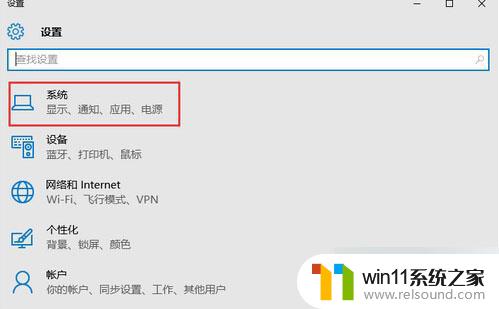
2、打开系统后选择“电源和睡眠”,并在右侧选择“其他电源选项”;
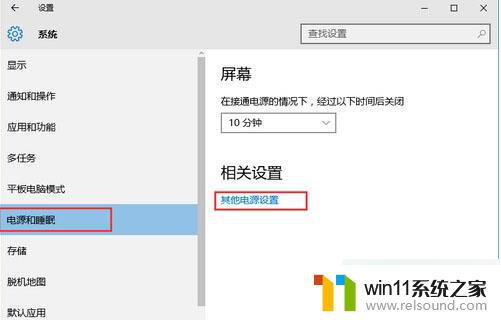
3、打开“电源选项”中找到“更改电源按钮的功能”,(这个和win8.1是一样的);

4、进入后,点击上方“更改当前不可用的设置”;
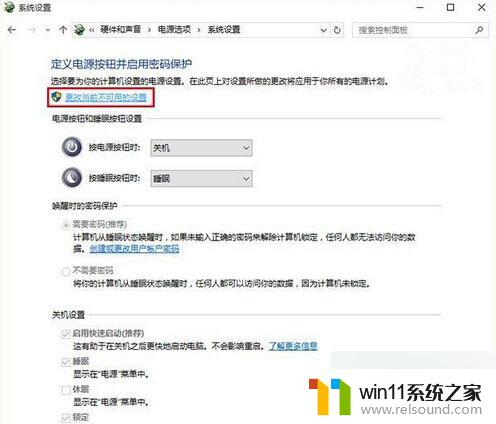
5、接着在窗口下方“关机设置”中取消勾选第一项“启用快速启动(推荐)”,点击“保存修改”即可。
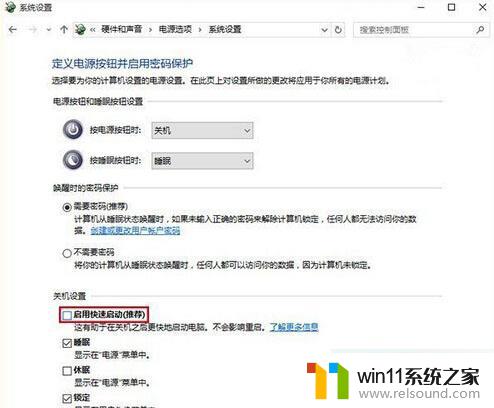
Win10系统安装KB3116869补丁失败且出现黑屏的解决方法
以上是win10系统重启后黑屏的全部内容,如果遇到这种情况,可以按照以上步骤解决,非常简单快速。
- 上一篇: win10更新驱动显示设备缺少重要的安全和质量修复
- 下一篇: win10局域网权限访问受限
win10系统重启后黑屏相关教程
- win10一直蓝屏重新启动
- 做好的win10系统怎么改uefi启动 win10系统如何更改为uefi启动
- 苹果双系统win10怎么截图 苹果win10双系统截屏教程
- win10系统如何设置锁屏壁纸 win10锁屏壁纸设置桌面壁纸方法
- win10打印机共享重启后不能用了
- win10查看系统开放端口的方法 win10系统开发端口如何查看
- 怎样禁止win10系统更新 怎么取消win10系统自动更新
- 如何给win10系统做备份
- windows10电脑怎么还原到上一次系统 windows10如何还原到以前的系统
- win10更新后声音没了怎么办 win10更新后没声音修复方法
- win10不安全连接怎么设置为安全
- win10怎么以兼容模式运行程序
- win10没有wlan连接选项
- 怎么检查win10是不是企业版
- win10怎么才能将浏览过的记录不自动保存
- win10无法打开gpedit.msc
win10系统教程推荐